Begini Cara "Menambah" RAM HP Samsung, RAM 8 GB Bisa Jadi 16 GB

- Samsung terus meningkatkan pengalaman pengguna dengan menyertakan berbagai fitur baru. Salah satunya adalah RAM Plus, fitur yang memungkinkan untuk "memperluas" kapasitas RAM ponsel.
Belakangan, Samsung mulai rajin menyertakan fitur RAM Plus untuk ponsel bikinannya, baik dari segmen kelas atas (flagship), menengah (mid-range), hingga entry-level.
RAM Plus memungkinkan pengguna menambah kapasitas RAM perangkat dengan cara "meminjam" sedikit kapasitas media penyimpanan (storage) untuk dijadikan sebagai RAM virtual.
Nantinya, jumlah storage atau penyimpanan yang "dipinjam" ini akan difungsikan menjadi RAM.
Saat ini, Samsung memberikan opsi RAM Plus hingga 8 GB. Misalnya, Samsung Galaxy A73 5G memiliki RAM bawaan 8 GB. Samsung turut menyertakan fitur RAM Plus 8 GB. Maka, total kapasitas RAM yang bisa dinikmati pengguna bisa mencapai 16 GB.
Baca juga: Samsung Galaxy M04 Meluncur dengan Baterai dan RAM Jumbo
Lantas, bagaimana cara menambah RAM HP Samsung dengan fitur RAM Plus ini?
Perlu dicatat, fitur RAM Plus belum hadir di semua model ponsel Samsung. Untuk itu, pengguna perlu memastikan terlebih dahulu ponsel tersebut sudah mendukung fitur RAM Plus.
Untuk memastikan kehadiran fitur RAM Plus, pengguna bisa mengecek dengan cara sebagai berikut:
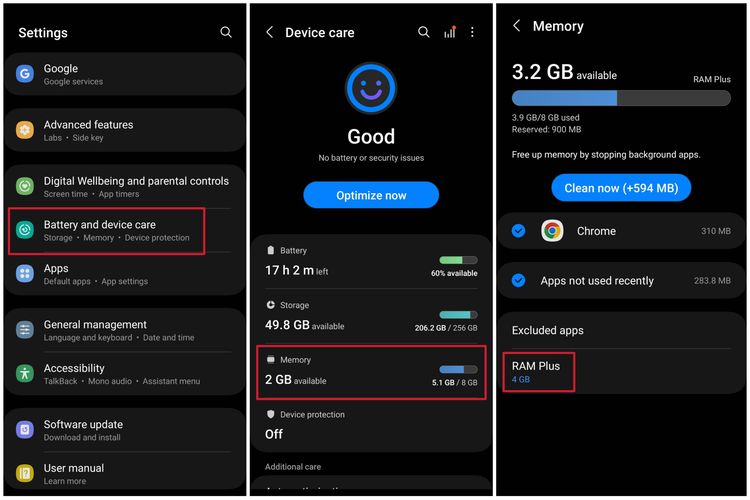 / Galuh Putri Riyanto Cara menambah RAM HP Samsung dengan fitur RAM Plus.
/ Galuh Putri Riyanto Cara menambah RAM HP Samsung dengan fitur RAM Plus.- Buka menu "Settings"
- Klik "Battery and Device Care"
- Klik opsi "Memory"
- Jika mendukung, pengguna bakal melihat menu "RAM Plus", seperti gambar di atas.
Cara menambah RAM HP Samsung
Bila sudah dipastikan memiliki fitur RAM Plus, pengguna bisa menambah RAM HP Samsung dengan cara sebagai berikut:
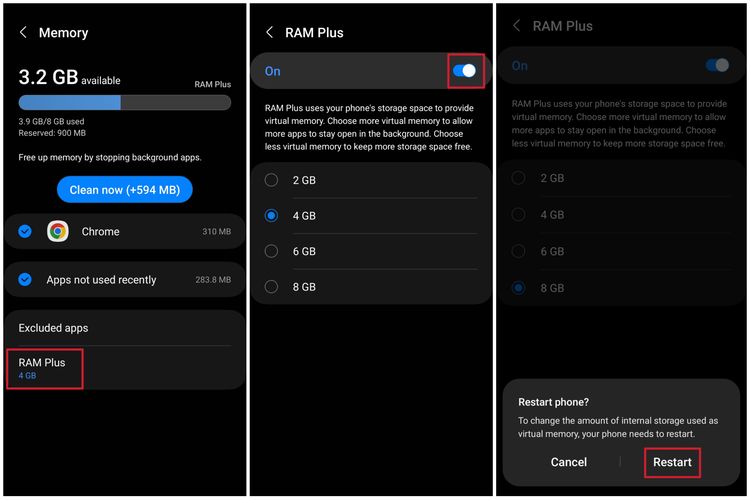 / Galuh Putri Riyanto Cara menambah RAM HP Samsung dengan fitur RAM Plus.
/ Galuh Putri Riyanto Cara menambah RAM HP Samsung dengan fitur RAM Plus.- Buka menu "Settings"
- Klik "Battery and Device Care"
- Klik opsi "Memory"
- Pilih opsi "RAM Plus"
- Pastikan tombol toggle ke arah "on"
- Pilih besaran RAM virtual yang diinginkan. Samsung menyediakan opsi 2 GB, 4 GB, 6 GB, dan 8 GB. Sebagai contoh, kami memilih RAM virtual sebesar 4 GB. Perlu dicatat, besaran RAM virtual yang dipilih akan diambil dari kapasitas storage pengguna.
- Klik "Restart" untuk mengubah kapasitas RAM virtual.
Baca juga: Bocoran Wujud Asli Samsung Galaxy S23, Mirip Galaxy S22 Beda di Wadah Kamera
Dan voila, RAM virtual bakal diatur sesuai pilihan pengguna. Pengguna bisa mengubah besaran RAM virtual lewat fitur RAM Plus kapanpun mereka inginkan.
Samsung mengimbau, pengguna bisa memilih kapasitas RAM virtual yang besar untuk memungkinkan lebih banyak aplikasi yang berjalan di latarbelakang (background).
Pengguna juga bisa memilih lebih sedikit atau bahkan mematikan fitur RAM Plus agar kapasitas storage tidak terpakai untuk RAM virtual.
Itu dia cara menambah RAM HP Samsung dengan fitur RAM Plus. Semoga bermanfaat.
Terkini Lainnya
- Bytedance "Suntik Mati" Fitur Mirip Instagram di TikTok
- Bagaimana Cara Wireless Charging di HP Bekerja? Ini Penjelasannya
- 7 Trik Memperkuat Sinyal di iPhone
- Kenapa Pesan WhatsApp Tidak Masuk Jika Tidak Dibuka? Ini Penyebabnya
- Apa Jadinya Jika iPhone Tidak Di-update?
- 4 Cara Melihat Password WiFi di Laptop dan PC untuk Semua Model, Mudah
- 10 Game Tersembunyi di Google, Begini Cara Mengaksesnya
- 4 Fitur di HP Samsung untuk Traveling yang Wajib Kalian Tahu
- Kontroversi Foto Jadi Ghibli Pakai AI yang Bikin Dunia Animasi Heboh
- Mengenal Liang Wenfeng, Pendiri Startup AI DeepSeek yang Hebohkan Dunia
- 6 Cara Bikin WhatsApp Terlihat Tidak Aktif biar Tidak Terganggu Saat Cuti Kerja
- 10 Aplikasi Terpopuler di Dunia, Ini yang Diunduh Paling Banyak
- Kisah Nintendo, Berawal dari Kartu Remi ke Industri Video Game Global
- Pendiri Studio Ghibli Pernah Kritik Keras soal AI
- Riset: Orang yang Sering Chat ke ChatGPT Ternyata Kesepian
- Daftar Service Center iBox yang Tersedia di Beberapa Wilayah Indonesia
- Update Genshin Impact 3.4, Ada Alhaitham, Yaoyao, dan Area Baru
- Pentingkah Angka Megapiksel di Kamera HP?
- Punya Dana Rp 3 Juta-Rp 7 Juta, Mending Beli Realme 10, 10 Pro, atau 10 Pro Plus?
- Link Live Streaming M4 Mobile Legends Hari Ini, Onic Esports Vs Echo